Kali ini saya kan memberikan tutorial bagaimana cara agar kolom excel tidak bergerak atau tetap dengan mudah.
Sering kali jika bekerja di excel untuk judul halaman header atau judul kolom ketika discroll akan ikut hilang ke atas.
Judul kolom di excel yang hilang saat discroll ini menyulitkan untuk mengethaui data apa yang seharusnya diinputkan.
Untuk itu anda harus melakukan freeze pada judul kolom tabel agar tidak hilang saat discroll.
Nah berikut cara agar kolom di excel tidak bergerak hilang saat discroll ke bawah atau ke kanan.
Cara Agar Kolom Excel Tidak Bergerak dan Hilang Saat Scroll
Anda dapat melakukan yang namanya freeze column agar kolom selalu tampil di sheet excel meskipun itu discroll bawah maupun discroll kiri kanan.
Untuk mengimplementasikan freeze column atau kolom di excel, berikut cara agar kolom excel tidak bergerak dan tetap di lembar kerja.
- Buka Microsoft Excel.
- Selanjutnya pilih judul kolom tabel yang akan anda freeze supaya tetap di layar saat scroll.
- Untuk pilih semua kolom ke kanan sampai ujung pilih pada angka misal “1” di sebelah kiri.
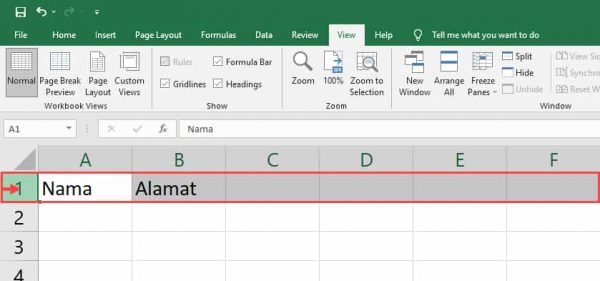
- Setelah semua terseleksi pilih menu View.
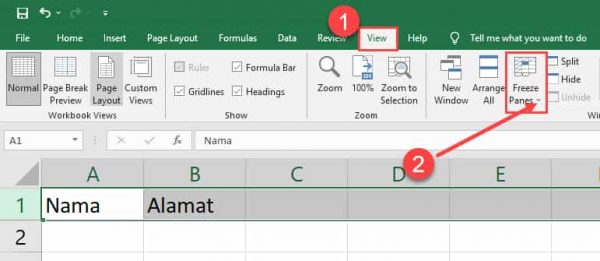
- Berikutnya pilih menu Freeze Pane.
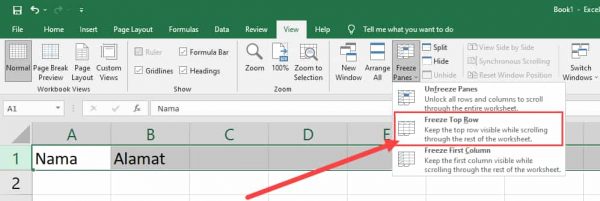
- Lalu pilih menu Freeze Top Row.
- Silahkan scroll ke bawah maka kolom pertama baris nomor 1 akan selalu muncul di lembar excel.
- Selesai.
Untuk kasus jika ingin kolom dari kiri ke kanan yang ingin tidak bergerak maka pilih dulu semua kolom kiri ke kanan semuanya dengan menekan tombol A-Z untuk seleksi semua ke bawah lalu pilih menu View > Freeze Pane > Freeze First Column.
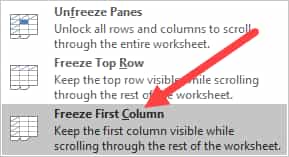
Kesimpulan
Nah kira kira begitulah cara agar kolom excel tidak bergerak yang biasa digunakan untuk judul tabel atau header yak.
Gunakanlah sesuai keinginan anda dan tidak pasti semua baris atau kolom akan anda freeze atau tetapkan terus di layar excel ya.
Seleamat mencoba dan semoga berhasil.
Terimakasih.
Saya suka menulis tentang teknologi, terutama Internet, PC dan juga Smartphone. Dengan latar belakang teknik komputer, saya menyederhanakan konsep teknis dalam artikel dan panduan / tutorial.






